Muziekstreamingplatforms zoals Spotify, Apple Music en YouTube -muziek hebben de praktijk om nummers offline uit beeld te geven. We gebruiken nu deze muziekstreamingplatforms voor onze dagelijkse muziekbehoeften. Maar onlangs hebben sommige Android -gebruikers in verschillende forums gemeld dat de Spotify -applicatie op hun Android -telefoons crasht na een Android 12/13 -update.
Een softwarebug of incompatibiliteitsprobleem zorgt ongetwijfeld ervoor dat de app willekeurig crasht. Als u een van deze onrustige gebruikers bent, helpt dit artikel u. Hier hebben we alle mogelijke redenen vermeld dat u kunt proberen dit probleem op te lossen. Dus, zonder verder oponthoud, laten we erin gaan.
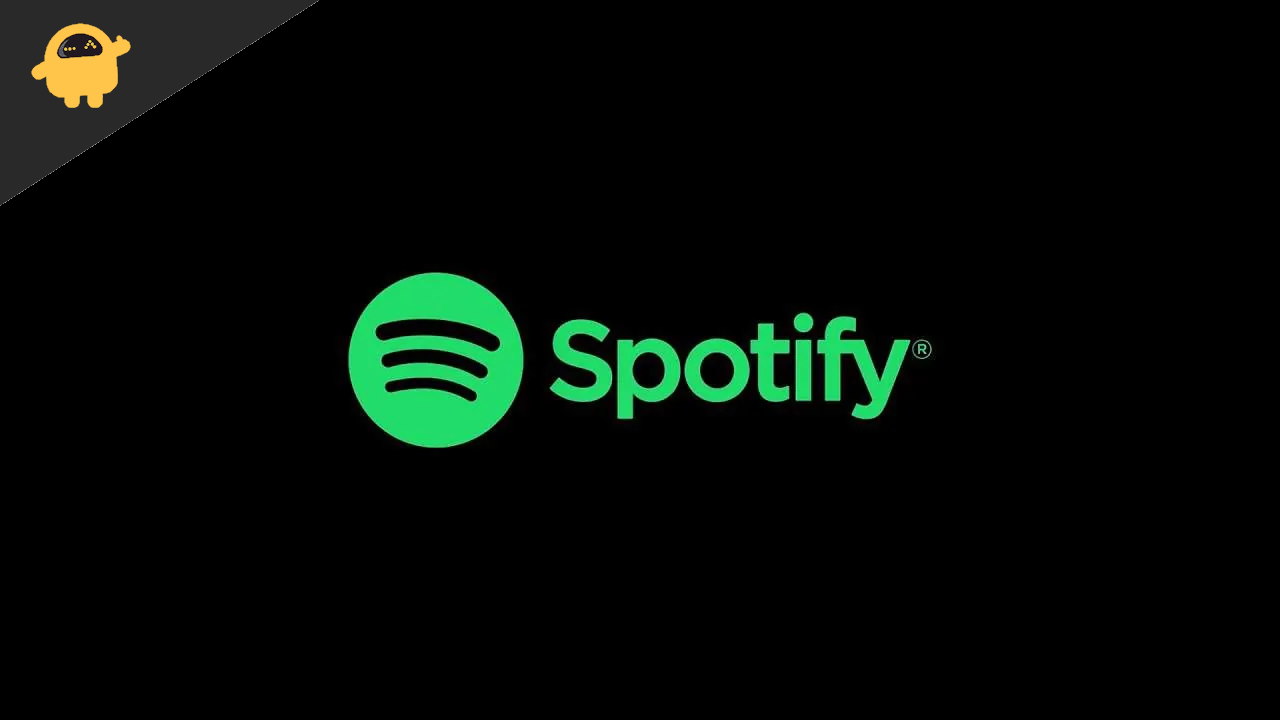
Hoe kan ik Spotify crashen, pauzeren of niet werken of niet werken na Android 12/13 update?
De hier genoemde oplossingen zijn eenvoudig, en je moet ze allemaal na de ander proberen totdat je degene vindt die voor jou werkt.
Vernieuw uw internetverbinding:
De Spotify -applicatie vereist een actieve internetverbinding om correct te functioneren. Als uw internetverbinding traag is, of als uw verbinding af en toe daalt, zal dit problemen veroorzaken voor de applicatie waardoor deze uit het blauw crasht. Dus het zou het beste zijn als je een paar dingen probeert om ervoor te zorgen dat je je internetverbinding vernieuwt.
Ten eerste, als u wifi gebruikt om verbinding te maken met internet, moet u de wifi -verbinding vernieuwen. Ga hiervoor naar de app Instellingen op uw telefoon en ga naar WiFi. Tik hier op de schakelaar naast WiFi om deze uit te schakelen. Wacht daarna een paar minuten en zet het vervolgens opnieuw in. Uw telefoon zal opnieuw verbinding maken met de wifi en u kunt de Spotify -applicatie opnieuw gebruiken.
Ten tweede, als u mobiele gegevens gebruikt om toegang te krijgen tot internet, moet u de truc van de vliegtuigmodus gebruiken.
- Open instellingen op uw telefoon.
- Ga naar de vliegtuigmodus.
- Tik op de schakelaar naast de vliegtuigmodus om deze in te schakelen.
- Start vervolgens uw telefoon opnieuw op.
- Ga nu terug naar het menu Instellingen en tik op de vliegtuigmodus.
- Deze keer schakel de schakelaar voor de vliegtuigmodus uit.
- Laat uw telefoon nu opnieuw verbinding maken met het netwerk. Open de Spotify -toepassing na de verbinding.
Als Spotify hierna crasht, probeer dan de volgende oplossing.
Reset netwerkinstellingen:
U kunt een netwerkreset proberen als de bovenstaande methode niet helpt. Dit zal al uw netwerkinstellingen wissen, waarbij elke bug wordt verwijderd die internetproblemen tussen uw telefoon en de Spotify -applicatie veroorzaakt.
- Open instellingen op uw telefoon.
- Ga naar systeeminstellingen.
- Tik op back -up en reset.
- Ga naar de netwerkinstellingen.
- Tik op "Reset Network -instellingen" om uw actie te bevestigen.
De interface op uw telefoon kan anders zijn. U vindt de optie Netwerk Reset niet door de bovengenoemde stappen te volgen. Maar u kunt zoeken naar "Reset Network -instellingen" in de zoekbalk van uw instellingenmenu en de optie verschijnt in het gedeelte Resultaten.
Als het resetten van de netwerkinstellingen uw probleem niet oplost, probeer dan de volgende oplossing.
Start uw telefoon opnieuw op:
Een eenvoudige oplossing die u kunt proberen is een herstart. De meeste softwareproblemen kunnen worden opgelost met een enkele herstart van de meeste elektronische apparaten. En een Android -telefoon is geen uitzondering.
- Houd het volume omhoog + aan / uit -knop ingedrukt.
- U ziet een herstartknop op uw scherm verschijnen. Tik erop en wacht tot de telefoon zichzelf opnieuw start.
Probeer de volgende oplossing als de herstart uw probleem niet oplost.
Wis de app uit het geheugen:
Soms is herstart niet voldoende om eenvoudige softwareproblemen te elimineren. U moet van het recente apps -menu wissen. Sleep daarvoor uit de onderkant van het scherm en u ziet het recente apps -menu op uw scherm verschijnen. Veeg de Spotify -app uit deze lijst om deze uit het geheugen te verwijderen. Zodra de app uit uw geheugen is verwijderd, laadt u deze opnieuw op. Probeer de toepassing nu opnieuw te gebruiken.
Als Spotify nog steeds niet correct werkt, probeer dan de volgende oplossing.
Force Stop de toepassing:
Android heeft een optie om een applicatie in het menu Instellingen in te voeren. Het elimineert alle mogelijke instanties van een applicatie die op de voorgrond of achtergrond van de smartphone wordt uitgevoerd. Dit kan ook helpen met uw Spotify -applicatieprobleem.
- Open instellingen op uw telefoon.
- Ga naar apps.
- Vind Spotify in de lijst met apps die verschijnen. Zodra u het vindt, tikt u erop.
- Tik vervolgens op de Force Stop -knop. Dit zal de Spotify -toepassing krachtig op uw telefoon volledig beëindigen.
- Open de applicatie nu opnieuw.
Als het nog steeds niet correct werkt, probeer dan de volgende oplossing.
App -cache wissen:
De cache voor elke applicatie wordt opgeslagen op een smartphone om een snelle en naadloze ervaring te garanderen. Maar als er een probleem is met de cachegegevens, zou dat ook de algemene functionaliteit van de app beïnvloeden. Zelfs met de Spotify -applicatie zou dat het probleem kunnen zijn. Om dit op te lossen, moet u de app -cache wissen.
- Open instellingen op uw telefoon.
- Ga naar apps.
- Vind Spotify in de lijst met apps die verschijnen. Zodra u het vindt, tikt u erop.
- Tik dan op opslag.
- Tik op Cache Wissen.
- Tik ten slotte op Tik op Cache opnieuw wissen om uw actie te bevestigen.
Probeer de volgende oplossing als het wissen van de cachegegevens uw Spotify -crashprobleem niet oplost.
App -gegevens wissen:
Elke applicatie op een Android -telefoon verzamelt gegevens in de loop van de tijd. Dit bevat informatie over login, gebruik en meer. Als er inconsistentie is met de toepassingsgegevens, heeft dat ook invloed op de algemene functionaliteit van de app. Zelfs met de Spotify -applicatie zou dat het probleem kunnen zijn. Om dit op te lossen, moet u de app -gegevens wissen.
- Open instellingen op uw telefoon.
- Ga naar apps.
- Vind Spotify in de lijst met apps die verschijnen. Zodra u het vindt, tikt u erop.
- Tik dan op opslag.
- Tik op Duidelijke gegevens.
- Tik ten slotte opnieuw op precieze gegevens om uw actie te bevestigen.
Als het wissen van de cachegegevens uw Spotify -crashprobleem niet oplost, probeer dan de volgende oplossing.
Werk de applicatie bij:
Als u een oude versie van Spotify gebruikt en uw telefoon wordt uitgevoerd op de nieuwste versie van Android die door uw OEM wordt verstrekt, kan de app onverenigbaar zijn met uw besturingssysteem. U moet de Spotify -applicatie bijwerken naar de nieuwste versie om dit op te lossen.
- Open Google Play Store op uw telefoon.
- Zoek naar Spotify.
- Zodra het wordt weergegeven in het gedeelte Resultaten, tikt u erop.
- Tik vervolgens op de app om deze te openen. U ziet er een updateknop naast.
- Tik op de knop Update en wacht tot de installatie is voltooid.
Nadat de installatie is voltooid, wordt de Spotify -applicatie opnieuw geopend. Probeer de volgende oplossing als u plotselinge Spotify crasht en pauzeert, zelfs daarna.
Installeer de toepassing opnieuw:
Soms is het eenvoudig bijwerken van de applicatie niet voldoende. Mogelijk moet u de app volledig verwijderen of verwijderen en vervolgens proberen deze opnieuw op uw telefoon te installeren.
- Open instellingen op uw telefoon.
- Ga naar apps.
- Vind Spotify in de lijst met apps die verschijnen. Zodra u het vindt, tikt u erop.
- Tik op Uninstall.
- Tik vervolgens opnieuw op Uninstall om uw actie te bevestigen.
- Wacht tot de verwijdering is voltooid. Start daarna uw telefoon opnieuw op.
- Open na de herstart Google Play Store op uw telefoon.
- Zoek naar Spotify.
- Zodra het wordt weergegeven in het gedeelte Resultaten, tikt u erop.
- Tik vervolgens op de app om deze te openen. U ziet er een installatieknop naast.
- Tik op de installatie -knop en wacht tot de installatie is voltooid.
Als u plotselinge crashes en pauzeert in de app, probeer dan hierna de volgende oplossing.
Factory Reset uw telefoon:
Het volgende dat u kunt proberen, is de fabrieksreset. Een fabrieksreset wist alles op je telefoon op en je telefoon opstart zoals het was toen je hem voor het eerst kocht. Vergeet niet om een back -up van iets belangrijks voor u te maken voordat u doorgaat met dit proces.
- Open instellingen op uw telefoon.
- Ga naar systeeminstellingen.
- Tik op back -up en reset.
- Ga naar de fabrieksreset.
- Tik op "Factory Reset" om uw actie te bevestigen.
De interface op uw telefoon kan anders zijn. U vindt de optie Factory Reset niet door de bovengenoemde stappen te volgen. Maar u kunt zoeken naar "Factory Reset" in de zoekbalk van uw instellingenmenu en de optie verschijnt in het gedeelte Resultaten.
Als u plotselinge crashes en pauzeert in de app, probeer dan hierna de volgende oplossing.
Rapporteer aan Google en Spotify:
Als geen van de bovenstaande oplossingen voor u heeft gewerkt, moet u zich melden aan Spotify en Google over deze bug. Ze zullen op u reageren of een update duwen om het probleem op te lossen.
Dit zijn dus alle oplossingen om Spotify crashen te repareren, te pauzeren of niet te werken na de Android 12/13 -update. Als u vragen of vragen heeft over dit artikel, reageer dan hieronder en wij zullen contact met u opnemen. Bekijk ook onze andere artikelen over ,,, en nog veel meer voor meer nuttige informatie.

